AnyMP4 DVD 作成でMP4、AVI、WMVなどをDVDディスクに書き込み、焼きましょう!
11,206 ユーザーはダウンロード
ご存知ですか、日本製のDVDビデオをそのままでは海外のテレビでは見られなく、海外製のDVDを日本で販売されるDVDプレーヤーで正常に再生できないかもしれません。なぜなら、国や地域ごとにアナログカラーテレビの送受信方式として制定されたテレビ放送規格(NTSC、PAL)が異なります。例えば、日本、米国、カナダ、中南米などの地域では、NTSC方式が採用されているのに対して、欧州、アフリカ、中国、オーストラリアなどでは、PAL方式が採用されています。その結果として、NTSC規格のDVDは対応する国の再生機器でしか再生できません。
で、海外から買ってきたPAL規格のDVDを日本で販売されているDVDプレーヤーなどでも再生できるには、DVDのPAL規格をNTSC規格に変換できますか。本文では、DVDをPAL規格からNTSC規格に変換する方法をご紹介いたしますので、お役に少しでも立てれば嬉しいです。

DVD PAL NTSC 変換
現在、DVDのPAL規格をNTSC規格に直接変換するツールが殆どないし、業者に頼むのがお金かかるため、ここでは、初心者でも分かりやすいPAL NTSC 変換方法をご紹介いたします。つまり、PAL規格のDVDから映像を取り出し、NTSC規格のDVDに書き込み、焼く方法です。
AnyMP4 DVD リッピングはDVDディスク/フォルダ/ISOイメージファイルをMP4、AVI、MOV、WMV、MKVなど様々な動画ファイル形式に変換し、CSS、CPRMなどのコピーガードに対応できますので、PAL形式のDVDから映像を取り出し、保存する時におすすめします。
このDVD変換では、DVDから音声を抽出してMP3、WAV、WMAなどに変換し、結合・カット・回転・フィルター・クロップなど豊富な編集機能でDVD映像を編集し、動画をリサイズし、動画からGIFアニメ動画を作成するなどもできますので、多機能で圧倒的に優れています。また、このソフトはフリー試用できるので、必要なら、ぜひお試しください。では、PAL規格のDVDから映像を取り出し、変換する方法をご紹介いたしましょう。
PAL方式のDVDディスクをパソコンの光学ドライブに挿入して、DVDリッピングを無料ダウンロードし、インストールして、起動させます。
「リッピング」タブでは、「DVDをロード」をクリックして、PAL規格のDVDディスクを選択して読み込みます。
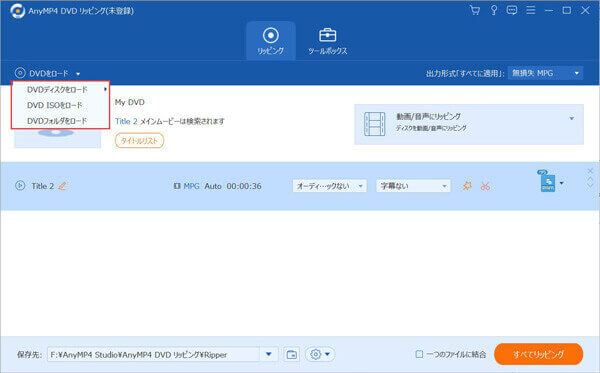
DVDをロード
DVDメインムービーにチェックを入れ、右側の「出力形式」のドロップダウンメニューを開き、「ビデオ」タブでは、MP4、AVI、WMVなどの出力形式を選択します。また、歯車アイコンをクリックして、ビデオビットレート・フレームレート、オーディオビットレート・チャンネルなどの詳細なパラメーターを設定可能です。

出力形式を選択
すべての設定を保存し終わって、インタフェースに戻って、保存先を設定してから、「すべてリッピング」をクリックして、PAL方式のDVDをMP4、AVI、WMVなどの動画形式に変換し始めます。

PAL方式のDVDから映像を取り出す
このPAL方式のDVDを変換する前に、その映像を編集し、映像の一部だけを残したいなら、メインムービーの横バーにある編集アイコンをクリックして、DVD映像を回転・反転・クロップしたりして編集し、✂アイコンをクリックして、開始時間と終了時間を設定してDVD映像から任意の一部を保存できます。
また、このDVDリッピングを使って、DVDをiPhone、Android、PS4、Xbox、Wiiなどのポータブルデバイスで再生可能なファイル形式に変換して保存できますので、DVDディスクを広く活用するのに役たちます。必要なら、DVD iPhone 変換、タブレット DVD 再生などのガイドをご参考ください。
PAL方式のDVDから映像を取り出してから、NTSC方式でDVDに書き込み、新しいDVDディスクを作成すれば、PALのDVD映像を日本で販売されいるDVDプレーヤーなどで再生できます。
AnyMP4 DVD 作成はMP4/AVI/WMV/MOV/MKVなど様々な動画ファイルからNTSC方式またはPAL方式のDVDディスクを作成することができますので、NTSC方式のDVDを作成するのにおすすめします。また、動画編集機能でDVDに書き込みたい動画を最適化し、DVDメニュー画面を作成し、DVDチャプターを設定し、音声や字幕を多重化するなどができますので、自分にとって個性的なDVDを作成できます。このDVD 作成ソフトは無料に試用できるので、必要なら、ぜひお試してみてください。では、NTSC方式のDVDを作成する方法をご案内いたしましょう。
このDVD作成ソフトを無料ダウンロードし、インストールして、起動させてから、ディスクタイプをDVDディスクに設定します。
1枚空白のDVDディスクをパソコンの光学ドライブに挿入して、「メディアファイルを追加」をクリックして、PAL規格のDVDから取り出した動画を選択して追加します。
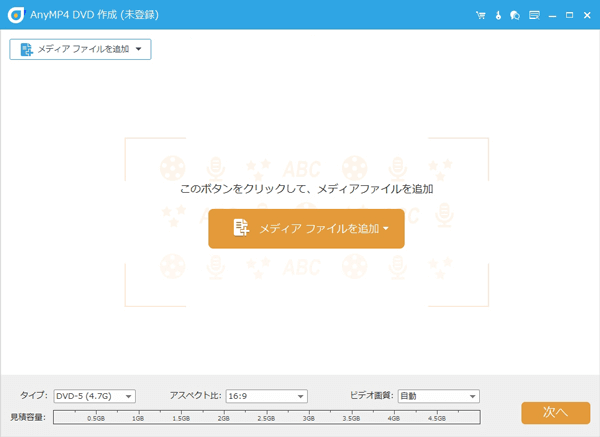
メディアファイルを追加
動画が追加されてから、右上の「強力ツール」をクリックして、DVDに書き込みたい動画を編集し、オーディオトラックや字幕を追加・編集し、DVDのチャプターを設定できます。
動画編集:回転、カット、クロップ、効果、調整、ウォーターマークなどの機能が利用できます。
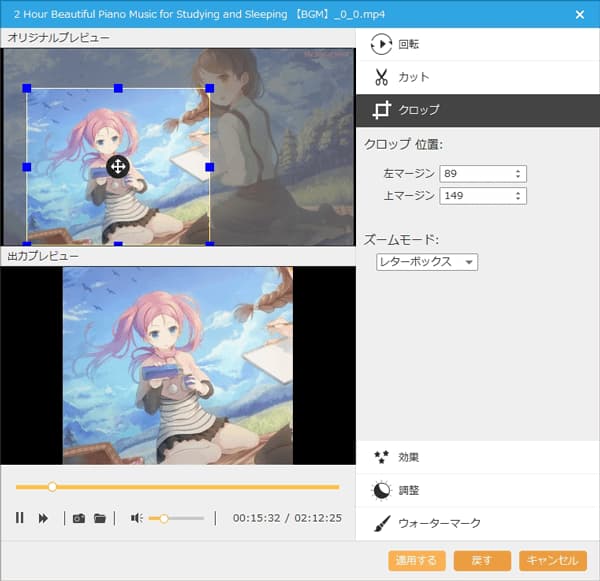
DVDに書き込む動画を編集
オーディオや字幕の追加:お気に入りのオーディオトラック、字幕を追加して、編集できます。
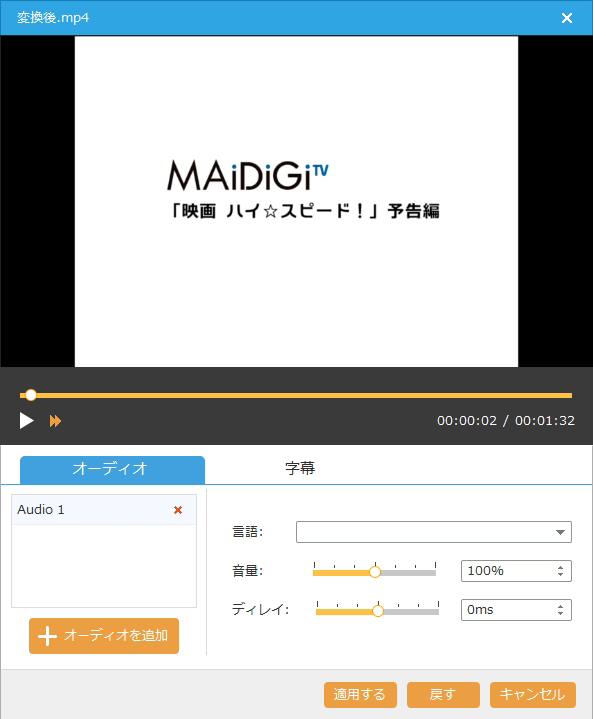
オーディオや字幕を追加、編集
チャプター設定:固定した数または長さでチャプターを挿入し、自定義でチャプターを挿入し、チャプターを結合・分割するなどができます。
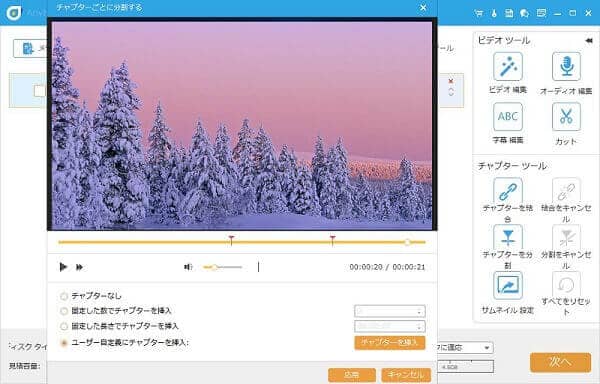
DVDチャプター設定
インタフェースに戻って、画面右下の「次へ」ボタンをクリックして、DVDメニュー作成画面に入って、豊富なメニューテンプレートを使って行事、旅行、結婚などをテームにするDVDメニュ画面を作成できます。他に、BGM、バックグラウンドを設定し、オープニングを追加することもできます。

DVDメニュー画面を作成
次、「焼く」ボタンをクリックして、「Discにライティング」にチェックを入れ、TV標準を「NTSC」に設定し、「開始」ボタンをクリックして、NTSC方式のDVDを作成できます。

NTSC方式のDVDを作成
作成完了後、元々がPAL方式の海外DVDを日本対応のNTSC方式に変更して、日本で販売されるDVD再生機器で再生できるようになりますね。今後、PAL方式のDVDを日本で見るには、または、日本対応のNTSC方式のDVDを海外で見るには、上記のように、DVDから映像を取り出し、NTSCまたはPAL方式でDVDを作成すれば、問題ないでしょう。
NTSCとは、National Television System Committeeの略語で、地上波アナログカラーテレビ放送の標準方式の一つで、縦方向に525本の走査線を持ち、1秒間に30フレーム表示し、白黒テレビと互換性があります。
PALとは、Phase Alternating Lineの略語で、開発した西ドイツ(当時)を中心にヨーロッパ、ASEAN諸国の大部分、中東の大部分、アフリカの一部、ブラジル、オーストラリアなどで採用されていて、1秒当たりのフレーム数が25に定められ、縦方向に625本の走査線を持ちます。
以上は、DVDのPAL規格からNTSC規格に変更する方法のご紹介でした。今後、海外へ旅行に行った時でも買ってきたDVDディスクを日本で販売されているDVDプレーヤーで自由に再生できるなんて、すごく便利でしょう。
推薦文章

このページでは感動アニメDVDをリッピングする方法をみんなにご紹介いたします。また、人気の感動、泣けるアニメもランキング形式でご紹介したいと思います。

DVDビデオデータを格納するVideo_TSをISOに変換して、広くマルチメディアで使用され再生する可能ですか?このページではVideo_TSをISOに変換する方法を紹介します。

レンタル・自作DVDディスクをリッピングしてパソコンに保存したいなら、DVD リッピングソフトは不可欠です。ここでは、使い易い、安全のDVD リッピングソフトを紹介します。

DVD-9(片面二層)をDVD-5(片面一層)に圧縮する場合は、どんな方法はありますか?本文より。DVD9とDVD5の間の区別やびそれぞれの特徴、及び圧縮する方法を紹介します。